Для Братчан
Как установить операционную систему WINDOWS 7 на персональный компьютер с материнской платой ECS. Часть 2. Установка драйверов.
Начало читайте в первой части статьи.
Появится окно выбора раздела для установки Windows. Здесь нажмем на ссылку Настройка диска при активной строке Диск 0 Раздел 2.
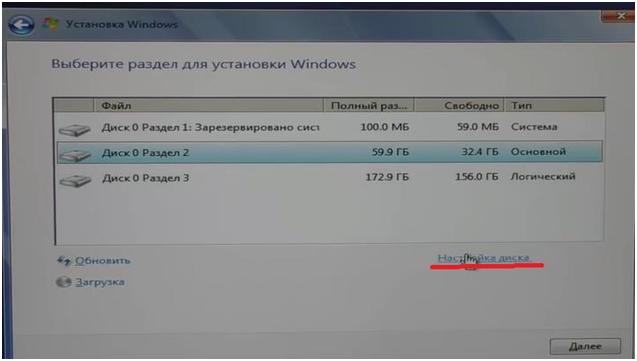
Этот раздел удаляем, чтобы его не форматировать.
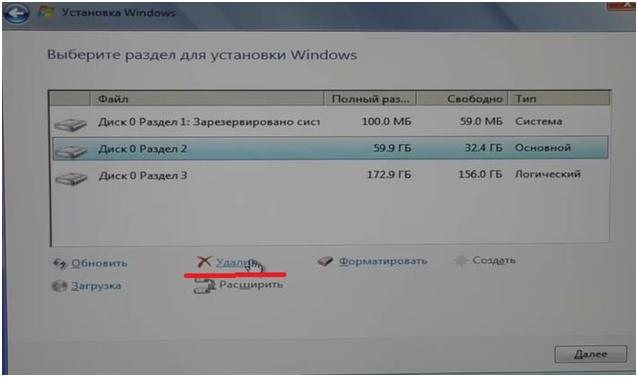
Теперь создаем раздел заново.
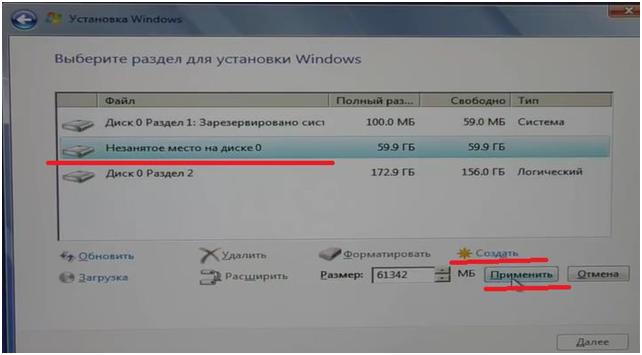
Для этого выбираем строку Незанятое место на диске. Затем нажимаем кнопки Создать и Применить.
Потом нажимаем на кнопку Далее. Начнется установка операционной системы в выбранный раздел.
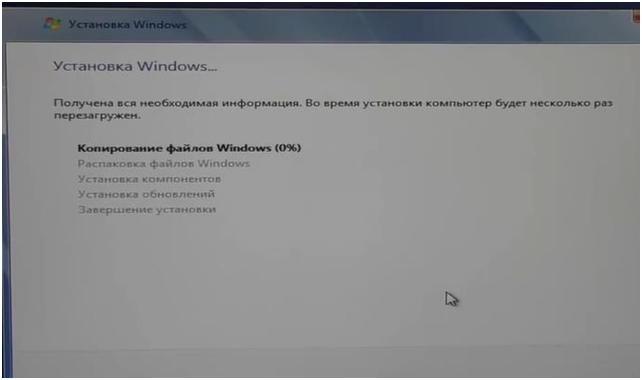
В процессе установки компьютер два раза будет самостоятельно перезагружаться и один раз произойдет перезагрузка после введение некоторых настроек.
В окне, как на изображении ниже, которое появится после очередной перезагрузки можно не ждать отсчета таймера, а сразу нажать кнопку Enter.

В следующих двух окнах появятся надписи: Программа установки подготавливает компьютер к первому использованию и Программа установки проверяет производительность видео.
После этого продолжится настройка системы. Первым делом нужно будет ввести имя пользователя.

Далее по желанию можно установить пароль своей учетной записи.
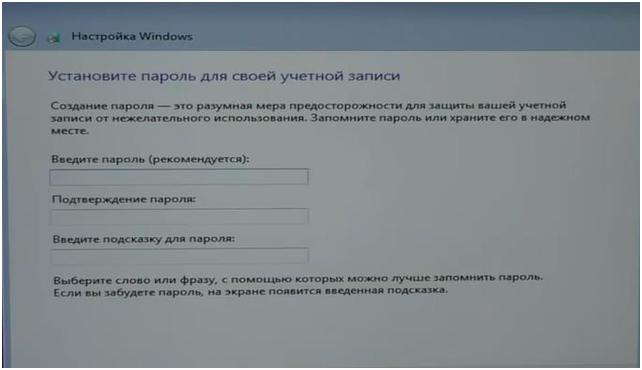
В следующем окне снимаем галочку из окошка Автоматически активировать Windows при подключении к Интернету.
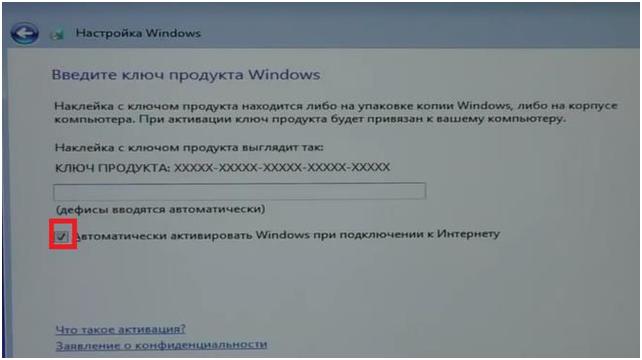
И нажимаем кнопку Пропустить.
В окне защиты компьютера временно делаем выбор Отложить решение.
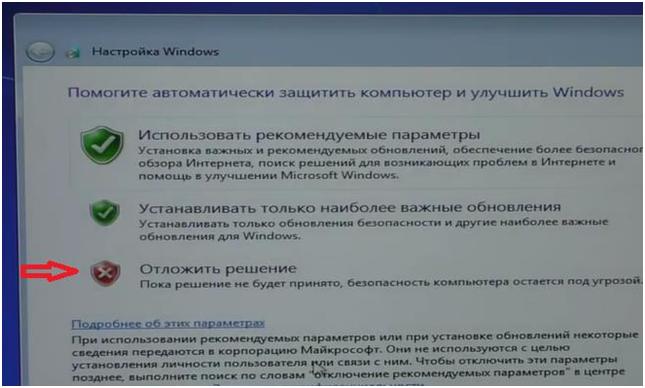
В следующем окне делаем выбор часового пояса и устанавливаем время.

Компьютер завершит применение параметров, после чего будет заключительная перезагрузка.

По итогу операционная система установилась не очень быстро. Видимо, материнская плата немного затормаживает процессор Core 7.
Теперь займемся установкой драйверов.
Для этого можно воспользоваться диском, который идет в комплекте с материнской платой.
Мы же воспользуемся DriverPackSolution, потому что у нас не подключен привод.
Перед этим необходимо сделать побольше расширение экрана, иначе можно не увидеть важную кнопку в DriverPackSolution.
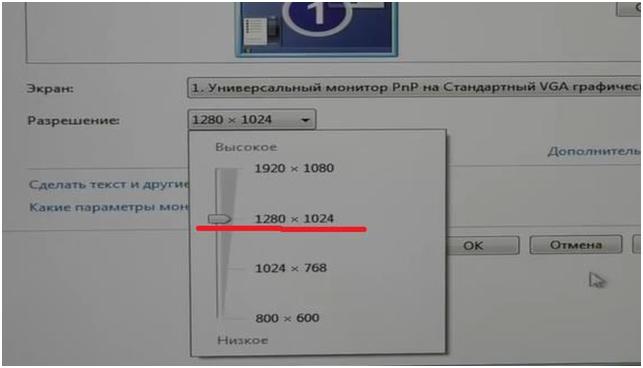
Выбираем 1280*1024 или 1024*768.
Запускаем программу.
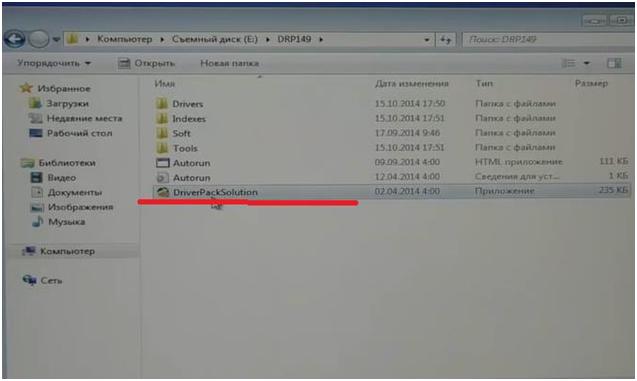
Начнется диагностика системы.
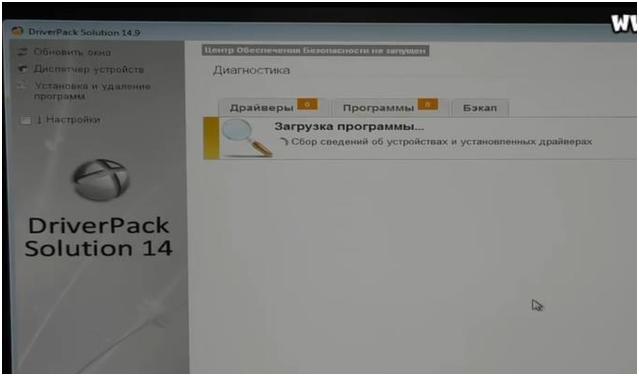
После диагностики выскочит сообщение о количестве драйверов, которые необходимо установить.
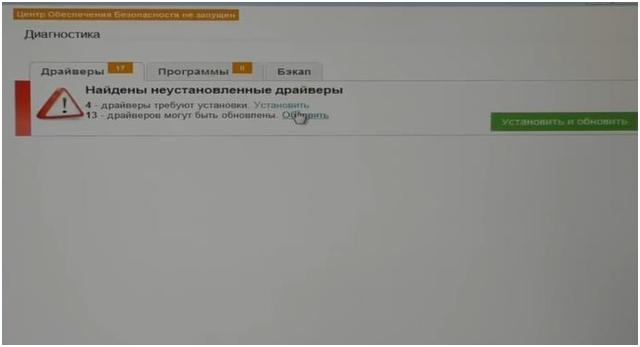
Нажимаем на ссылку Установить.
В следующем окне проверяем, чтобы обязательно стояла галочка в окошке Создать контрольную точку восстановления. Это необходимо для того, чтобы, в случае проблем с установкой драйверов, можно было безболезненно откатить систему к начальным параметрам.

Далее нажимаем на кнопку Начать установку.
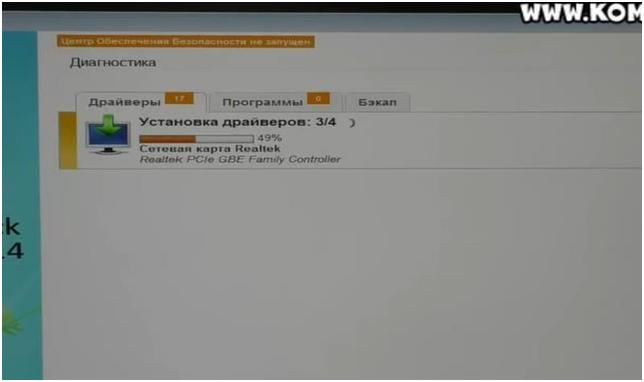
Перезагрузку после установки драйверов пока отменим.
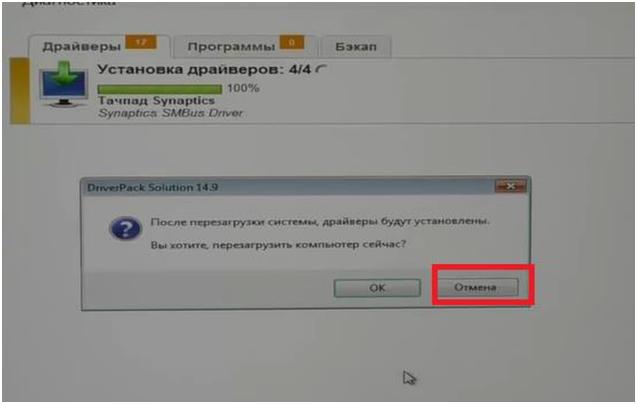
Нужно это для того, чтобы программа сделала еще один сбор сведений для корректного закрытия ее.
Предложение обновить драйвера пропустим.
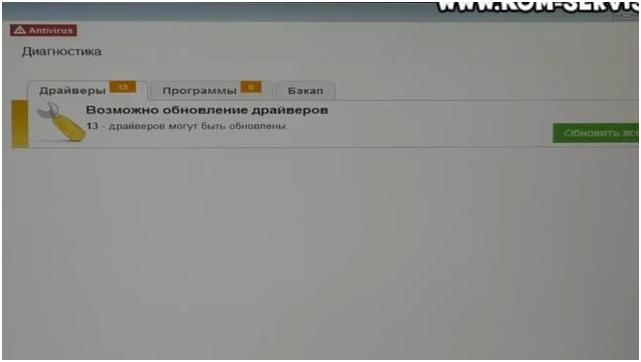
Расположение сети также можно настроить позже.
Чтобы проверить установленные драйвера, переходим в диспетчер устройств через Панель управления в меню Пуск.
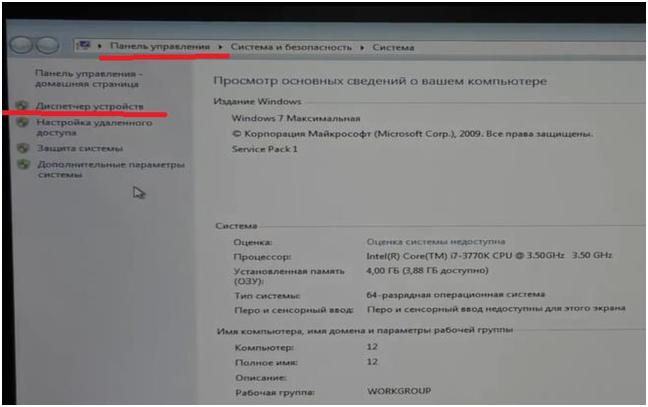
Остальные драйвера можно устанавливать точечно под конкретные устройства.
На этой материнской плате порты USB 3.0 отсутствуют, так их не потребовалось устанавливать.
Ссылка на видеоинструкцию: